■概要
ecforceで新しい受注が入るたびに、手作業でSlackに通知内容を投稿し、さらにGoogle スプレッドシートに情報を転記する作業は、手間がかかる上にミスの原因にもなりがちです。
このワークフローを活用すれば、ecforceで受注情報が登録されたタイミングで、Slackへの通知とGoogle スプレッドシートへのデータ追加が自動的に実行されるため、こうした定型業務から解放され、より重要な業務に集中できます。
■このテンプレートをおすすめする方
■このテンプレートを使うメリット
■フローボットの流れ
※「トリガー」:フロー起動のきっかけとなるアクション、「オペレーション」:トリガー起動後、フロー内で処理を行うアクション
■このワークフローのカスタムポイント
■注意事項





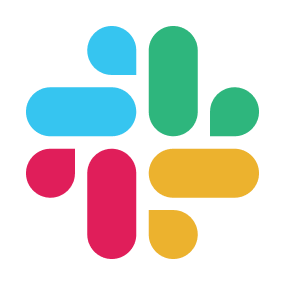
 受注情報が登録されたら
受注情報が登録されたら
 定期受注情報が登録されたら
定期受注情報が登録されたら
 商品情報が登録されたら
商品情報が登録されたら
 顧客情報が更新されたら
顧客情報が更新されたら
 注文が確定したら
注文が確定したら
 商品の発送が完了したら
商品の発送が完了したら
 商品の配送が完了したら
商品の配送が完了したら
 注文がキャンセルされたら
注文がキャンセルされたら
 定期受注が有効になったら
定期受注が有効になったら
 定期受注が停止されたら
定期受注が停止されたら
 定期受注が解約(キャンセル)されたら
定期受注が解約(キャンセル)されたら
 顧客のステータスが会員に変更されたら
顧客のステータスが会員に変更されたら
 行が追加されたら
行が追加されたら
 行が更新されたら
行が更新されたら
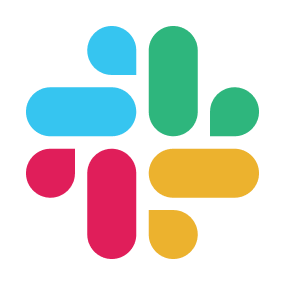 メッセージがチャンネルに投稿されたら
メッセージがチャンネルに投稿されたら
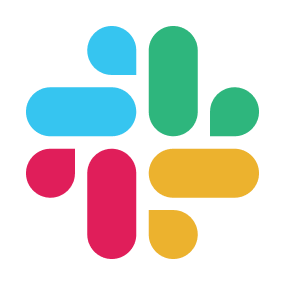 ファイルがチャンネルに投稿されたら
ファイルがチャンネルに投稿されたら
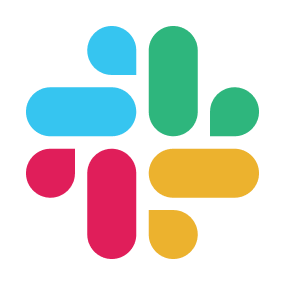 メッセージがチャンネルに投稿されたら(Webhook)
メッセージがチャンネルに投稿されたら(Webhook)
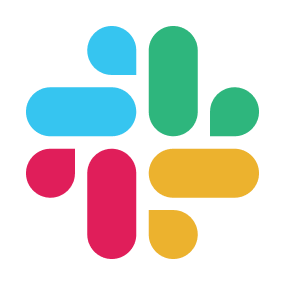 メッセージにスタンプが押されたら(Webhook)
メッセージにスタンプが押されたら(Webhook)
 広告集計検索
広告集計検索
 顧客情報を登録
顧客情報を登録
 顧客情報を更新
顧客情報を更新
 顧客情報を取得
顧客情報を取得
 在庫情報を更新
在庫情報を更新
 在庫情報を検索
在庫情報を検索
 定期受注商品を追加
定期受注商品を追加
 商品情報を取得
商品情報を取得
 受注を更新
受注を更新
 受注詳細情報を取得
受注詳細情報を取得
 受注IDを検索(受注日で絞り込む)
受注IDを検索(受注日で絞り込む)
 定期受注詳細情報を取得
定期受注詳細情報を取得
 定期受注IDの一覧取得
定期受注IDの一覧取得
 広告URLの詳細情報を取得
広告URLの詳細情報を取得
 広告グループURLのIDで広告URLのID一覧を取得
広告グループURLのIDで広告URLのID一覧を取得
 顧客を検索(メールアドレス・顧客番号)
顧客を検索(メールアドレス・顧客番号)
 商品を検索
商品を検索
 支払い方法の一覧を取得
支払い方法の一覧を取得
 受注情報が登録されたら
受注情報が登録されたら 定期受注情報が登録されたら
定期受注情報が登録されたら 商品情報が登録されたら
商品情報が登録されたら 顧客情報が更新されたら
顧客情報が更新されたら 注文が確定したら
注文が確定したら 商品の発送が完了したら
商品の発送が完了したら 商品の配送が完了したら
商品の配送が完了したら 注文がキャンセルされたら
注文がキャンセルされたら 定期受注が有効になったら
定期受注が有効になったら 定期受注が停止されたら
定期受注が停止されたら 定期受注が解約(キャンセル)されたら
定期受注が解約(キャンセル)されたら 顧客のステータスが会員に変更されたら
顧客のステータスが会員に変更されたら 広告集計検索
広告集計検索 顧客情報を登録
顧客情報を登録 顧客情報を更新
顧客情報を更新 顧客情報を取得
顧客情報を取得 在庫情報を更新
在庫情報を更新 在庫情報を検索
在庫情報を検索 定期受注商品を追加
定期受注商品を追加 商品情報を取得
商品情報を取得 受注を更新
受注を更新 受注詳細情報を取得
受注詳細情報を取得 受注IDを検索(受注日で絞り込む)
受注IDを検索(受注日で絞り込む) 定期受注詳細情報を取得
定期受注詳細情報を取得 定期受注IDの一覧取得
定期受注IDの一覧取得 広告URLの詳細情報を取得
広告URLの詳細情報を取得 広告グループURLのIDで広告URLのID一覧を取得
広告グループURLのIDで広告URLのID一覧を取得 顧客を検索(メールアドレス・顧客番号)
顧客を検索(メールアドレス・顧客番号) 商品を検索
商品を検索 支払い方法の一覧を取得
支払い方法の一覧を取得 顧客を一括更新
顧客を一括更新 定期注文のセット商品を更新
定期注文のセット商品を更新 定期受注の注文商品を更新
定期受注の注文商品を更新 受注商品を一括追加
受注商品を一括追加 ラベルを検索
ラベルを検索 ラベルの一括操作
ラベルの一括操作 顧客を検索(クエリで指定)
顧客を検索(クエリで指定) 定期受注IDを検索(クエリで指定)
定期受注IDを検索(クエリで指定) 行が追加されたら
行が追加されたら 行が更新されたら
行が更新されたら セルに値を入力
セルに値を入力 値を取得する
値を取得する 値を削除する
値を削除する 新しいスプレッドシートを作成する
新しいスプレッドシートを作成する シート(タブ)をコピーする
シート(タブ)をコピーする 新しいシート(タブ)を追加する
新しいシート(タブ)を追加する シート(タブ)を削除する
シート(タブ)を削除する 値を置換する
値を置換する シート名を更新する
シート名を更新する 行を削除する
行を削除する スプレッドシートの情報を取得
スプレッドシートの情報を取得 シート名を取得する
シート名を取得する 数式を繰り返す
数式を繰り返す 範囲に値を入力
範囲に値を入力 セルに画像を埋め込む
セルに画像を埋め込む 特定の列でソート
特定の列でソート シートを非表示にする
シートを非表示にする 指定のセルにメモを追加する
指定のセルにメモを追加する 列を追加する
列を追加する 列を削除する
列を削除する 複数列に値を入力
複数列に値を入力 メッセージがチャンネルに投稿されたら
メッセージがチャンネルに投稿されたら ファイルがチャンネルに投稿されたら
ファイルがチャンネルに投稿されたら メッセージがチャンネルに投稿されたら(Webhook)
メッセージがチャンネルに投稿されたら(Webhook) メッセージにスタンプが押されたら(Webhook)
メッセージにスタンプが押されたら(Webhook) チャンネルでメンションされたら
チャンネルでメンションされたら 指定のテキストを含むメッセージがチャンネルに投稿されたら
指定のテキストを含むメッセージがチャンネルに投稿されたら Slackアプリがメンションされたら(Webhook)
Slackアプリがメンションされたら(Webhook) チャンネルでメンションされたら(複数ユーザー指定)
チャンネルでメンションされたら(複数ユーザー指定) 指定のテキストを含むメッセージがチャンネルに投稿されたら(正規表現で指定)
指定のテキストを含むメッセージがチャンネルに投稿されたら(正規表現で指定) 新しいチャンネルが作成されたら(Webhook)
新しいチャンネルが作成されたら(Webhook) メッセージがスレッドに投稿されたら(Webhook)
メッセージがスレッドに投稿されたら(Webhook) チャンネルでメンションされたら(複数ユーザー&グループ指定)
チャンネルでメンションされたら(複数ユーザー&グループ指定) チャンネルにメッセージを送る
チャンネルにメッセージを送る ダイレクトメッセージを送る
ダイレクトメッセージを送る チャンネル内のメンバーIDを取得する
チャンネル内のメンバーIDを取得する チャンネルを作成
チャンネルを作成 チャンネルにメンバーを招待
チャンネルにメンバーを招待 ユーザーグループの一覧を取得
ユーザーグループの一覧を取得 スレッドにメッセージを送る
スレッドにメッセージを送る チャンネルをアーカイブ
チャンネルをアーカイブ スレッドのメッセージを取得
スレッドのメッセージを取得 パブリックチャンネルの一覧を取得
パブリックチャンネルの一覧を取得 プライベートチャンネルからメンバーを退出させる
プライベートチャンネルからメンバーを退出させる メールアドレスでユーザーを検索
メールアドレスでユーザーを検索 ユーザー情報を取得
ユーザー情報を取得 特定のメッセージを取得
特定のメッセージを取得 メッセージのリンクを取得
メッセージのリンクを取得 メッセージを削除
メッセージを削除 ユーザーグループ内のユーザー一覧を取得
ユーザーグループ内のユーザー一覧を取得 特定のメッセージのリアクション一覧を取得
特定のメッセージのリアクション一覧を取得 ユーザーグループを作成する
ユーザーグループを作成する チャンネルのメッセージ一覧を取得
チャンネルのメッセージ一覧を取得 アタッチメントを指定しチャンネルにメッセージを送る
アタッチメントを指定しチャンネルにメッセージを送る